Come utilizzare Lenovo Recovery su Windows 11/10/8/7
Lenovo, secondo i dati ufficiali, è la seconda azienda di vendita di computer al mondo. In qualità di azienda leader nella tecnologia informatica, insiste sullo sviluppo di nuove tecnologie e prodotti.
Lenovo Recovery è uno dei principali miglioramenti. Lenovo Recovery per Windows 10/8/7 è anche noto come Lenovo Digital Recovery Service, che è in grado di scaricare i file necessari per creare una chiavetta USB Lenovo Recovery.
Quando hai bisogno di recuperare file da desktop, laptop e tablet Lenovo, puoi utilizzare Supporto di ripristino Lenovo per recuperare i file persi o cancellati.
Se hai bisogno di maggiori informazioni su Lenovo Recovery e sul suo utilizzo, puoi consultare le informazioni dettagliate nell'articolo.
CONTENUTO DELLA PAGINA:
Parte 1. Che cos'è Lenovo Recovery
In poche parole, Lenovo Recovery è un programma che esegue il backup del sistema in un momento specifico per i dispositivi Lenovo. Di solito, è necessario un supporto di ripristino Lenovo, che dovrebbe essere un DVD o una chiavetta USB contenente un backup delle condizioni originali di fabbrica del computer.
Lenovo Recovery consente di riformattare il disco rigido, reinstallare il sistema operativo o riportare i dispositivi Lenovo alle condizioni di fabbrica. Per usufruire del servizio Lenovo Digital Download Recovery, è necessario innanzitutto creare una chiavetta USB Lenovo Recovery.
Cosa può fare Lenovo Recovery?
Lenovo Recovery è un sostituto di errore del driver del disco rigido, che è anche in grado di riavviare il sistema operativo a causa di un danneggiamento del sistema operativo o del software. Se non riesci a riavviare i tuoi dispositivi Lenovo e visualizzi una schermata blu o nera, puoi utilizzare Lenovo Recovery.
Condizioni per l'utilizzo di Lenovo Recovery
Disponibile: Windows 7, Windows 8, Windows 8.1 e Windows 10.
Compatibile: desktop, laptop e tablet Lenovo.
Parte 2. Come utilizzare Lenovo Recovery su Windows
Come accennato, per utilizzare Lenovo Recovery, è necessario creare una chiavetta USB Lenovo Recovery o scegliere il download digitale. Scopri la procedura dettagliata qui sotto.
Come creare una chiave USB di ripristino
Metodo 1: applicare il servizio di ripristino digitale Lenovo
Invia il file Lenovo Recovery (https://support.lenovo.com/lenovorecovery). Dopodiché, segui le istruzioni per completare la richiesta. Riceverai un'email relativa al servizio Lenovo Digital Recovery per Windows 10.
Tuttavia, Lenovo fornisce solo un supporto di ripristino monouso e gratuito per il tuo ID. Successivamente, dovresti ordinare una copia del supporto di ripristino Lenovo per ripristinare il computer da Windows 10.
Metodo 2: creare una chiave USB di ripristino
Passo 1. Scarica Lenovo USB Recovery Creator
È uno strumento di ripristino Lenovo professionale scaricabile per Windows 7/8. Basta scaricare il programma per creare una chiavetta USB di ripristino Lenovo. Dopodiché, puoi accedere con un account Lenovo.

Passo 2. Scarica i file di ripristino
Seleziona l'opzione "Scarica file di ripristino e crea una chiave USB di ripristino". Se hai già effettuato un ordine per il download digitale con il tuo account Lenovo, puoi scaricare tutti i file entro 72 ore per una sola volta.
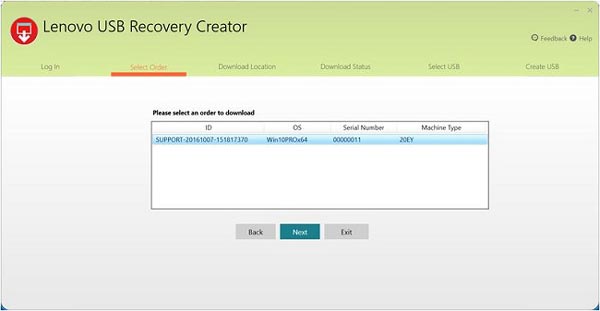
Passo 3. Copia Lenovo Recovery sulla chiave USB
Inserisci una chiavetta USB a cui puoi accedere da Microsoft Windows e il tuo computer la rileverà automaticamente.L'unità USB non viene riconosciuta?)
Copia qualsiasi file che desideri conservare sulla chiave USB. Quando la chiave di ripristino USB è pronta, è possibile rimuoverla dal computer Lenovo.
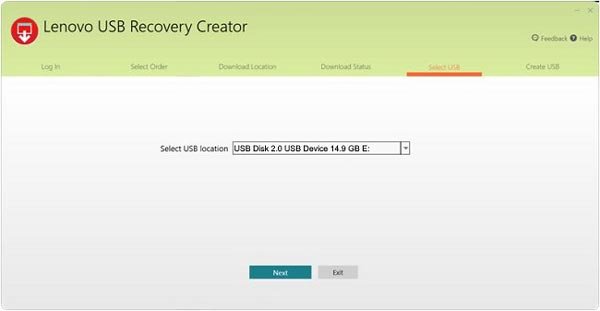
Come utilizzare la chiave di ripristino Lenovo
Una volta creata la chiave USB di ripristino Lenovo, questa può essere utilizzata per reinstallare Microsoft Windows 10 in qualsiasi momento sui modelli di computer per i quali è stata creata. Non modificare i file o la struttura di ripristino dopo aver scaricato il supporto di ripristino Lenovo, altrimenti ciò verrà fatto al termine del processo di creazione della chiave USB di ripristino.
Passo 1. Inserire la chiavetta USB nel computer
Per utilizzare la chiave USB, inserire la chiave USB nel computer Lenovo su cui si desidera ripristinare il sistema operativo. Quindi, riavviare il computer per avviare la procedura di ripristino.
Passo 2. Riavviare il computer Lenovo
Se il PC non riesce ad avviare Windows 10, mantieni l'unità di ripristino USB inserita e riavvia il PC premendo ripetutamente F12. Verrà visualizzato un menu di avvio e potrai seguire la procedura seguente: tocca o fai clic su Risoluzione dei problemi > Aggiornare il PC or Ripristina il tuo PCe quindi seguire le istruzioni sullo schermo.
Passo 3. Recupera Lenovo da USB
Se il tuo tablet Windows non ha una tastiera, tieni semplicemente inserita l'unità di ripristino USB e premi Volume su + accensione, seleziona il menu di avvio, seleziona dispositivo UEFI e attendi che il PC si avvii dall'unità di ripristino. Quindi scoprirai che il tuo il sistema informatico viene ripristinato.
Suggerimenti: Dalla descrizione precedente, è chiaro che Lenovo Recovery è lo strumento che consente di eseguire il backup e il ripristino dei file di sistema. Tuttavia, devi avere due regole:
1. È necessario creare una chiave USB di ripristino.
2. I file di sistema ripristinati cancelleranno tutti i dati esistenti.
Seguendo queste due regole, va bene. Altrimenti, scegli un'alternativa a Lenovo Recovery: Apeaksoft Data Recovery è esattamente ciò che ti serve.
Parte 3. Soluzioni alternative al ripristino Lenovo
Come recuperare Lenovo utilizzando Apeaksoft Data Recovery
Apeaksoft Data Recovery è il miglior programma di recupero file per gli utenti di computer Lenovo. Diamo un'occhiata alle caratteristiche principali di questo software di recupero dati.
Recupera file Lenovo in un clic
- Ripristina i file di sistema Lenovo senza perdite su Windows 11/10/8/7.
- Ripristina i dati Lenovo a causa di incidenti del disco, crash del sistema, ecc.
- Recupera i dati Lenovo anche senza creare un disco di ripristino Lenovo.
- Recupera i dati dal computer Lenovo direttamente senza backup.
Download sicuro
Download sicuro

Passo 1. Scansiona l'unità Lenovo
Scarica gratuitamente questo strumento di ripristino Lenovo sul tuo computer. Nell'interfaccia principale, devi selezionare la casella Disco rigido - Devi decidere quale disco rigido scansionare e ripristinare. Supporta dischi rigidi, unità di ripartizione e Recupero dell'unità RAW.
Quindi fare clic su Avvio scansione per eseguire la scansione dell'unità Lenovo.

Passo 2. Recupera i dati da Lenovo
Al termine della scansione, il risultato verrà visualizzato nell'elenco dei tipi o dei percorsi. Fare clic sulla cartella dati dalla barra laterale sinistra e visualizzare i file dettagliati nella finestra di destra.
Conferma gli elementi desiderati e fai clic Recupera tutto per salvare in modo sicuro sul tuo computer i dati persi o cancellati.
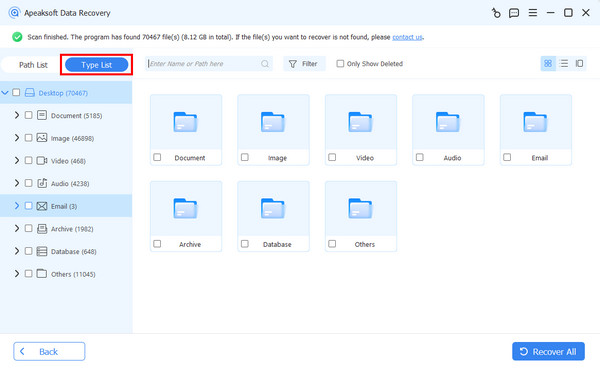
Come ripristinare Lenovo utilizzando OneKey Recovery
Alcuni utenti Lenovo potrebbero anche avere integrato il software OneKey Recovery (OKR), che consente di eseguire il backup e il ripristino del computer Lenovo con un solo clic. Segui i passaggi seguenti per scoprire come ripristinare Lenovo:
Utilizzare Lenovo OneKey Recovery per eseguire il backup del sistema
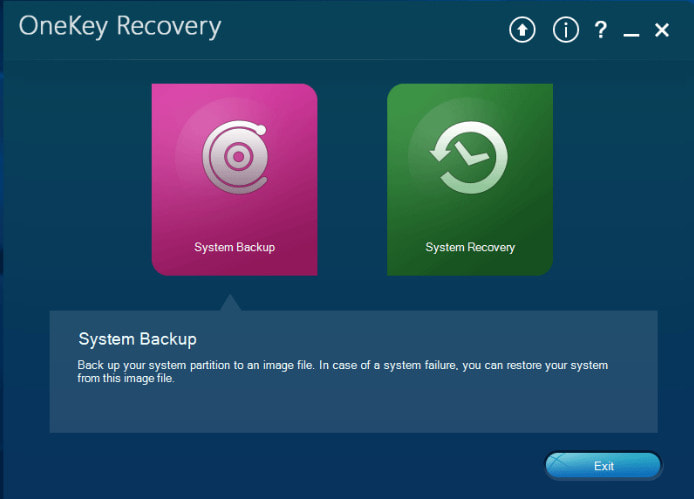
Passo 1. Avvia questo software sul tuo computer e seleziona Sistema di backup.
Passo 2. Clicchi Avanti sulla finestra pop-up.
Passo 3. Conferma i tuoi file di backup e fai clic Inizio per iniziare il processo.
Utilizzare Lenovo OneKey Recovery per ripristinare il sistema
Passo 1. Esegui OneKey Recovery e fai clic Ripristino del sistema sull'interfaccia.
Suggerimenti: Se il computer Lenovo non riesce ad avviarsi, puoi premere il tasto Pulsante NOVO e scegli Ripristino del sistema.

Passo 2. Scegli una delle due opzioni sul tuo computer e segui le istruzioni sullo schermo per procedere.
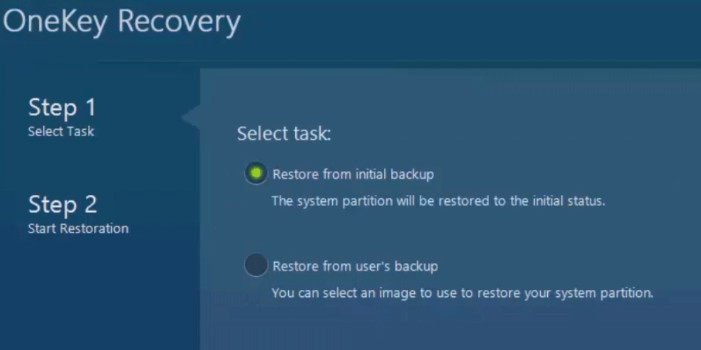
Conclusione
Il rapido sviluppo della tecnologia informatica ci offre molta comodità e sicurezza, ma ci pone anche molte sfide nell'apprenderle. Recupero Lenovo, è necessario impararne il funzionamento e poi le basi per utilizzare il supporto di ripristino Lenovo o il servizio digitale. Sicuramente non è lo strumento perfetto per tutti.
Se stai cercando un'alternativa a Lenovo Recovery, Apeaksoft Data Recovery è una buona opzione. Non richiede backup, ma puoi ripristinare i dati direttamente dal tuo computer Lenovo.
Articoli Correlati
Il tuo computer Dell ha un problema di sistema o vuoi recuperare file persi o cancellati? Leggi questo articolo e scopri le soluzioni.
Ecco come riavviare correttamente il mio laptop con Windows 11/10/8/7/Vista/XP. Il riavvio nel modo sbagliato può corrompere i file e causare danni al PC.
Lo smartphone Android è lento, freddo o non reattivo? Segui le nostre guide per ripristinare hard Android e accedere nuovamente al tuo dispositivo come al solito.
Hai problemi con il tuo cellulare? Un rapido riavvio del telefono può risolvere problemi che vanno dalle applicazioni che si bloccano a crash di Android.

